データの書き込みや削除を繰り返していくと、ファイル情報はハードディスク内のあちこちにばらばらに保存されてしまう。「断片化」と言われる症状が発生する。断片化が起こると、データアクセス速度が低下する。定期的なデフラグを行うと断片化が防げる。
デフラグはウィンドウズに標準装備するので1ヶ月に1度とか定期的に行うようにすると言い。
- 「スタート」メニューから「すべてのプログラム」→「アクセサリ」→「システムツール」→「ディスクデフラグ」を選択。
- ディスクデフラグツールが起動。デフラグを実行したいドライブ(通常C:ドライブ)を選択後、「分析」をクリック。
- 分析が行われ、結果が表示される。「このボリュームを最適化してください」と表示された場合、断片化が発生しているので「最適化」をクリック。終了すると終了を知らせるダイアログが表示。「閉じる」のクリックで作業が終了する。「レポートの表示」をクリックするとレポートが閲覧できる。
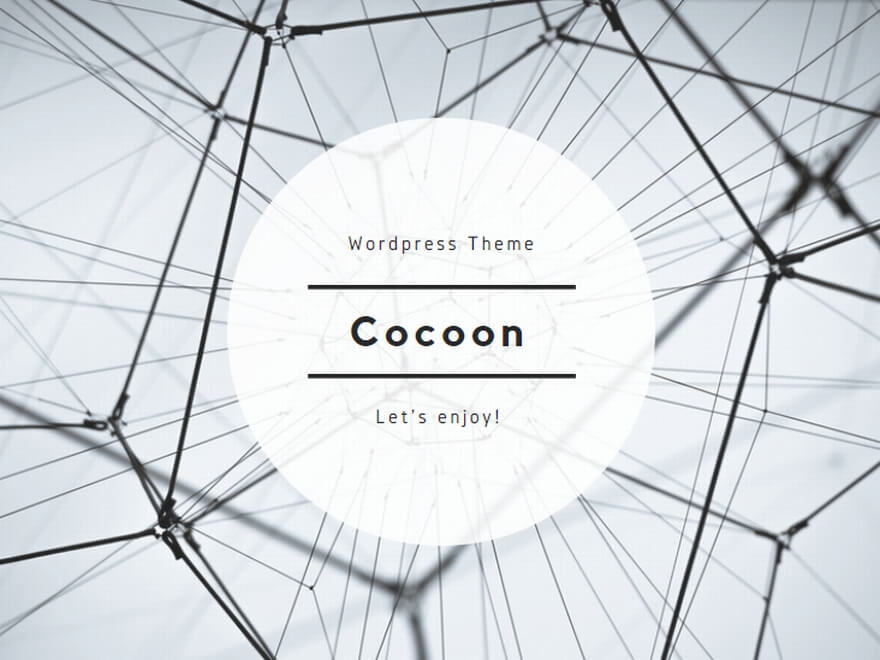
コメント
[…] デフラグを行ってハードディスクを最適化では、デフラグによるHDDの断片化を修正する最適化方法を紹介したが、HDD容量や保存されているファイル数などにもよるが、案外時間がかかる […]